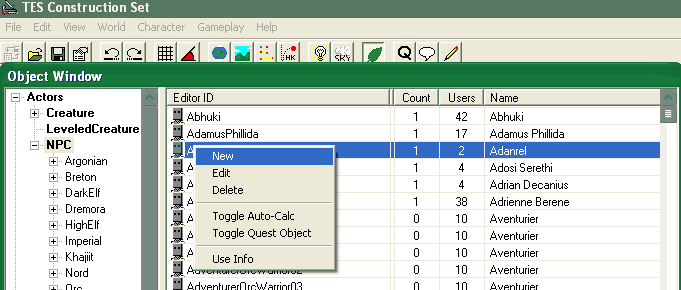« TESCS2 : Création d'un personnage » : différence entre les versions
Précisions de chargement et sauvegarde |
|||
| Ligne 85 : | Ligne 85 : | ||
Si le ".esp" n'y est pas, votre travail n'a servi à rien et ne sera pas activable dans le jeu ! | Si le ".esp" n'y est pas, votre travail n'a servi à rien et ne sera pas activable dans le jeu ! | ||
RAPPEL : Normalement, si vous touchez pas n'importe quoi, votre "Grog.esp" est installé directement dans votre dossier DATA d'Oblivion ( | RAPPEL : Normalement, si vous touchez pas n'importe quoi, votre "Grog.esp" est installé directement dans votre dossier DATA d'Oblivion (clic droit sur votre raccourci oblivion, propriété, rechercher cible, DATA). Il vous reste quoi à faire ? Ben lancer Oblivion ! clicker sur "fichiers de données" et valider votre nouveau add-ons nommé "Grog.esp" | ||
Fini ! Bon jeu. | Fini ! Bon jeu. | ||
==Plus en détail == | ==Plus en détail == | ||
Regardez la description onglet par onglet de la boite de dialogue NPC sur le wiki pour avoir plus de détails sur ce qu'il est possible de faire. | Regardez la description onglet par onglet de la boite de dialogue NPC sur le wiki pour avoir plus de détails sur ce qu'il est possible de faire. | ||
Dernière version du 24 février 2012 à 18:32
Tout d'abord chargez Oblivion.esm et votre mod (comme"active file"). Ne chargez que Oblivion si c'est un nouveau mod.
Créer un nouveau personnage
Dans la catégorie Actor, choisissez NPC.
Ensuite cliquez-droit n'importe où dans la liste et choisissez New.
Lui donner un nom et une ID
L'ID (Editor ID) ne doit pas contenir d'espaces ni de caractères accentués. Vous pouvez cependant utiliser des majuscules. Cependant attention car la casse compte.
L'ID doit être unique. Elle restera invisible pour le joueur.
Le nom (Champ Name) peut-être identique au nom d'un autre personnage (ex : garde de la ville) et peut contenir des espaces et des caractères accentués, vous êtes totalement libre. Ce sera le nom que le joueur pourra voir.
Sa classe, sa race
Vous pouvez choisir la classe du personnage dans l'onglet class. Comme vous pouvez le voir il existe de nombreuses classes propres aux NPC. Il ne vous reste plus qu'à trouver celle qui lui convient le mieux ou à en créer une pour l'occasion (v. article créer une classe) La race se choisit de la même manière. Pour faire un personnage féminin il suffit de cocher la case "female".
Son niveau et ses stats
Vous pouvez donner un niveau fixe à votre personnage dans la partie level.
Son niveau peu aussi être ajusté par rapport au joueur. Dans ce cas cochez PC Level Offset. L'offset (ajustement) peut-être positif ou négatif. Il est aussi possible de régler le niveau max et le niveau minimum que peut avoir ce personnage après ajustement (ex : un personnage avec un offset de -5, mais limité au niveau 10 minimum, sera niveau 10 lorsqu'il rencontrera un joueur niveau 6, mais niveau 15 pour un joueur 20)
Dans l'onglet Stats à droite, cochez Auto calc stats pour avoir un personnage équilibré rapidement.
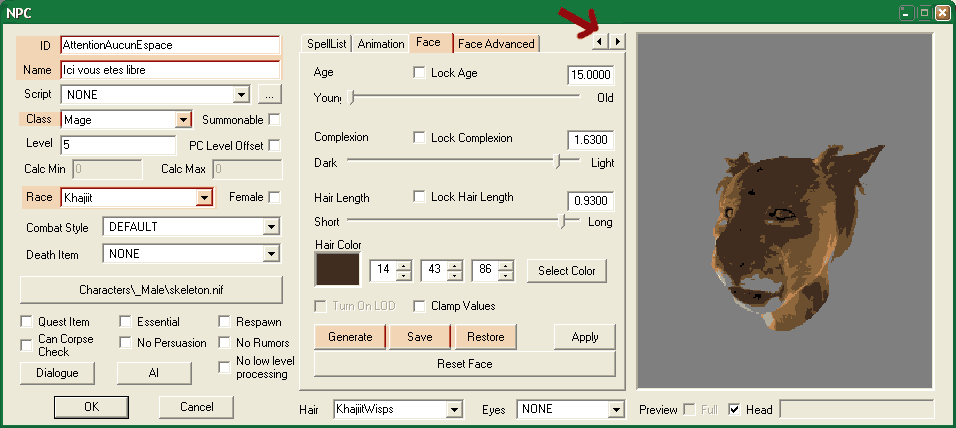
Sa tête
Pour modifier son apparence faites défiler les onglets vers la gauche. L'onglet Face sert à ajuster la couleur de la peau et la longueur de ses cheveux. Vous pouvez générer aléatoirement un visage avec le bouton "generate" et sauvegarder/charger ce que vous venez de faire grace à save et restore.
L'onglet Face Advanced permet de regler les traits du personnage en détail.
Son inventaire
Vous n'allez pas laisser votre NPC en slip. Nous allons donc lui mettre des vêtements. Pour cela, et allez dans l'onglet inventory de votre NPC, selectionnez "Clothes" ou "Armor" dans le menu déroulant de la fenêtre "Objects". C'est ici que vous allez glisser-déplacer les vêtements et les armures qu'il pourra porter. Faites de même avec les autres types d'Items (les objets transportables) par exemple les armes ou encore la nourriture que vous voulez faire porter à votre NPC.
Mais si je veux lui mettre 500 pièces ? Je dois faire 500 fois glisser-déposer ? Non, il suffit juste de cliquer une fois sur le nombre de la colonne count et de mettre le nombre que vous désirez.
Vous avez dit nourriture ? Oui,si vous compter faire prendre des repas à votre NPC, il lui faut de la nourriture dans son inventaire. Mettez lui donc une pomme. Mais euh combien de nourriture je lui met ? Ca mange beaucoup un NPC ? Oui ça mange beaucoup, mais pas au point de devoir lui mettre 10000 pommes, il suffit juste de lui mettre un "-1" dans la colonne count, et hop, votre NPC ne mourra jamais de faim.
Ses sorts
L'onglet Spelllist vous permet de choisir les pouvoirs de votre personnage. Faites glisser déplacer à partir de la liste des sorts pour attribuer ceux que votre personnage connaitra.
Parmi les sorts, il y en a plusieurs types, faites bien attention en les donnant à votre personnage:
- Les "Capacités" et les "maladies" sont des sorts affectés en permanence pour votre personnage (C'est aussi là que sont les effets visuel comme la Transparence des fantômes, les flammes des atronachs de feu, ... Essayez en faisant glisser "AbGhostNPC" et vous verrez votre personnage devenir comme un fantôme dans le jeu).
- Les "sorts" et les "pouvoirs inférieurs" sont des sorts ayant un coût de magie mais utilisables indéfiniment (Attention a ce que votre personnage ait assez de magie cependant)
- Les "pouvoirs" sont des sorts n'ayant pas forcément de coût de magie mais utilisables une seule fois par jour.
Le placer dans Cyrodiil
Mais comment je fais pour le placer quelquepart ? C'est tout simple, vous avez une fenêtre nommée " Cell View ". C'est une des fenêtres affichée lorsqu'on lance le Tescs. Vous verrez écrit dans cette fenêtre : "World Space" avec quelque chose qui suit comme "Interiors" et d'autres.
Cherchez l'endroit qui convient le mieux à votre NPC. En desous, dans la colone de gauche, dans "EditorID" faites un clic droit avec votre souris et faites "view". Une nouvelle colonne apparait ! A droite.
Maintenant, faites un clic droit ( dans la colone de droite ) sur un endroit qui vous plait. Et faites une nouvelle fois "view".
Laissez votre ordinateur charger le paysage, cela peut être long. Vous verrez alors une partie du jeu d'Oblivion dans la fenêtre Render Windows ! Magique ! Ajustez la vue avec les boutons de votre souris, et le clavier.
Revenez sur votre fenêtre "Object Windows" et cherchez votre NPC; exemple mon NPC s'appelle "Grog". Faites glisser "Grog" de la fenêtre "Object Windows" dans la fenêtre "Render Window". Placez-le bien, sinon il n'y sera visible. Bien veut dire, de ne pas le placer dans les airs ! Mais sur terre. La touche "F" permer de poser le personnage au sol.
C'est fini, il vous ne reste qu'à aller dans "file" en haut à gauche de votre "Tes Construction Set". Faire "Save".
ATTENTION !!!!!! Si vous n'avez pas chargé de fichier actif, il faudra donner un nom à votre Mod. Ne prennez pas un nom existant dans la liste, sauf si vous voulez remplacer complétement de Mod. Admettons que la nouvelle sauvegarde se nomme "Grog". N'oubliez pas de mettre dans le nom de la sauvegarde "Grog.esp". Si le ".esp" n'y est pas, votre travail n'a servi à rien et ne sera pas activable dans le jeu !
RAPPEL : Normalement, si vous touchez pas n'importe quoi, votre "Grog.esp" est installé directement dans votre dossier DATA d'Oblivion (clic droit sur votre raccourci oblivion, propriété, rechercher cible, DATA). Il vous reste quoi à faire ? Ben lancer Oblivion ! clicker sur "fichiers de données" et valider votre nouveau add-ons nommé "Grog.esp"
Fini ! Bon jeu.
Plus en détail
Regardez la description onglet par onglet de la boite de dialogue NPC sur le wiki pour avoir plus de détails sur ce qu'il est possible de faire.